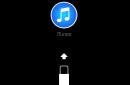Tko od modernih ljudi ne voli fotografirati? Digitalna fotografija postala je gotovo jedna od važnih komponenti naših života: zgodni mobilni selfiji, izvrsne fotografije i samo amaterske snimke. Ljudi vole kvalitetne, dobre fotografije uz pomoć kojih bilježe važne događaje, svoje obitelji, jedinstvena mjesta. I sve češće se koriste SLR fotoaparati za izradu takvih slika, a svi dobiveni okviri prolaze kroz grafičku obradu.
Kako otvoriti RAW u Photoshopu pitaju mnogi ljubitelji snimanja i podešavanja slike. Čini se da bi moglo biti jednostavnije, ali zapravo ovaj problem ima nekoliko nijansi.
Da biste odgovorili na pitanje kako otvoriti Rav kameru u Photoshopu, prvo morate shvatiti kakav je to format i zašto je potreban? "RAW" sa na engleskom prevodi se kao sirovo, neobrađeno, au našem slučaju znači format digitalna fotografija koji sadrži neobrađene podatke. Datoteke ovog formata obično se dobivaju pomoću SLR digitalnih fotoaparata, bez ogledala, poluprofesionalnih s nezamjenjivim lećama. Obrada fotografije u Rav formatu omogućuje izmjenu parametara okvira: ekspozicije, zasićenja, ravnoteže bijele boje, oštrine, svjetline, kontrasta. Sve promjene mogu se napraviti i prije uređivanja. Ova funkcija omogućuje dobivanje konačne fotografije bez gubitka pretamnih ili presvijetlih područja okvira.
Rav datoteke podržava veliki broj grafičkih programa.

Zašto Photoshop ne otvara RAW? Zapravo, možete otvoriti fotografije jednake veličine u Photoshopu, međutim, tri programa se koriste zajedno za to odjednom - Camera RAW pretvarač, Adobe Bridge uslužni programi, Adobe Photoshop. Ti su uslužni programi međusobno povezani i jedinstveni su mehanizam za uređivanje i obradu rasterskih slika i snimaka.
Kako otvoriti Camera RAW u Photoshopu?
Idite na glavni izbornik uređivača, odaberite izbornik "Datoteka" i naredbu "Otvori". U prozoru koji se pojavi odaberite potrebna datoteka Rav. Odaberite ga mišem i kliknite gumb "Otvori". Dakle, datoteka će se odmah otvoriti u pretvaraču. Ova se metoda također koristi za otvaranje nekoliko datoteka odjednom.
Otvaranje RAW-a putem Adobe Bridgea
Kako uploadati jednu sliku
Da biste otvorili jednu sliku u konverteru, potrebno je odabrati fotografiju u prozoru sličica programa Adobe Bridge klikom na lijevu tipku miša, zatim upotrijebite Ctrl + R. Ili desnom tipkom miša kliknite minijaturu slike, iz izbornika koji se pojavi odaberite naredbu "Otvori u Camera RAW". U tom slučaju, slika će se pojaviti u prozoru pretvarača, bez korištenja Photoshopa, spremna za transformacije.

Nakon što otvorite fotografiju Rav formata, možete je dodatno uređivati i ispravljati s najviše različiti putevi za postizanje traženog rezultata.
Kako učitati više slika odjednom
Za učitavanje više slika u Camera RAW, trebate ih odabrati u prozoru minijatura programa Adobe Bridge istovremenim pritiskom na tipke Ctrl / Shift i odabirom mišem, zatim pritisnite Ctrl + R. Nakon što kliknete desnom tipkom miša, odaberete naredbu "Otvori u Camera RAW", možete koristiti i pritiskom na ikonu otvora blende koja se nalazi ispod glavnog izbornika.

Nakon dovršetka gornjih koraka, sve slike koje ste odabrali pojavit će se u pretvaraču. Njihove smanjene kopije bit će dostupne na lijevoj strani prozora, što vam omogućuje prikladno prebacivanje između slika. Ako vas vrpca sa sličicama ometa u radu, njen obrub možete pomaknuti na lijevu stranu sučelja uređivača, pri čemu će se ona skupiti, a odabrana slika će se razvući na cijeli zaslon.
Kako pravilno zatvoriti fotografiju nakon uređivanja?
Za pravilno zatvaranje fotografije, spremanje svih promjena i prilagodbi, kliknite gumb "Završi" koji se nalazi na dnu prozora programa. Ako želite spremiti snimku bez spremanja izmjene u Rav formatu, tada samo trebate odabrati "Odustani". Ako se trebate vratiti u Photoshop i tamo prenijeti foto karticu sa spremanjem svih napravljenih postavki, morate koristiti naredbu "Otvori sliku".
Rad s Rav datotekama vrlo je zgodan i jednostavan uz Photoshop. Ovaj uređivač u kombinaciji s pretvaračem omogućuje vam izmjenu, uređivanje i obradu vaših fotografija i slika kako biste dobili željeni rezultat, učinili ih živopisnijima, zasićenijima i zanimljivijima.
Za otvaranje JPEG ili TIFF slike iz Windows Explorer računalo, učinite sljedeće.
Otvorite Photoshop i idite na karticu glavnog izbornika File --> Open As (Datoteka --> Otvori kao). U prozoru "Otvori" kliknite na željenu datoteku, zatim kliknite na gumb koji se nalazi u donjem desnom kutu (prema zadanim postavkama piše "Svi formati" (All Formats). Otvorit će se izbornik u kojem odaberite "Camera Raw":
Nakon toga, oznaka na gumbu će se promijeniti u "Camera Raw", zatim kliknite na gumb "Otvori".
JPEG slika otvorit će se u prozoru Camera Raw.
Kako otvoriti više fotografija odjednom.
U Camera Rawu možete otvoriti više datoteka odjednom. Nekoliko RAW datoteka može se otvoriti izravno iz mape na računalu tako da ih prvo odaberete držeći Ctrl, zatim jednostavno dvaput kliknete na bilo koju od odabranih datoteka lijevom tipkom miša i sve će se otvoriti u Camera Raw.
Ne možete otvoriti više JPEG ili TIFF datoteka iz prozora Window Explorer.
Bolje je otvoriti nekoliko slika putem Adobe Bridgea, tako da možete otvoriti ne samo nekoliko RAW datoteka, već i JPEG ili TIFF. Kao i prije, odaberite potrebne datoteke tako da držite Ctrl ili Shift i desnim klikom na bilo koji od njih. Otvorit će se izbornik gdje odaberite "Otvori u Camera Raw" ili umjesto toga pritisnite Ctrl+R nakon odabira datoteka.
U prozoru će se otvoriti samo jedna slika, ostale će biti prikazane u prikazu i prikazane kao stupac s lijeve strane sa sličicama slika:

Uređivanje JPEG i TIFF slika u Camera Raw
Nekoliko riječi o uređivanju JPEG i TIFF u Camera Raw. Kada napravite izmjene u JPEG ili TIFF i kliknete na gumb na dnu "Otvori sliku" (Open Image), ova radnja otvara sliku u Photoshopu.
Međutim, ako želite spremiti svoje promjene napravljene u Camera Rawu bez otvaranja fotografije u Photoshopu, kliknite Gotovo i vaše će promjene biti spremljene. Ali postoji velika razlika između uređivanja JPEG ili TIFF slika i uređivanja RAW slika. Kada kliknete na gumb "Završi", fizički mijenjate stvarne piksele izvornog JPEG ili TIFF, dok u slučaju RAW slika ne (ovo je druga velika prednost rada s RAW-om). Ako kliknete na gumb "Otvori sliku" i otvorite JPEG ili TIFF datoteku u Photoshopu, također otvarate i uređujete pravu sliku. Zapamtite ovo.
Dva Camera Raw-a
I još nešto: zapravo postoje dva Camera Rawa - jedan u Photoshopu i jedan zasebno u Bridgeu. Prednost dva Camera Raw-a dolazi kada obrađujete i/ili spremate puno RAW slika - one se mogu obrađivati u Camera Raw-u u Bridgeu dok radite na nečem drugom u Photoshopu. Ako češće koristite Camera Raw u Bridgeu, možda će vam biti od koristi prečac Ctrl+K. Omogućuje vam da otvorite Bridgeov prozor s postavkama, odete na karticu Općenito u gornjem lijevom kutu, a zatim potvrdite potvrdni okvir Dvostruki klik uređuje Camera Raw postavke u Bridgeu. bridge)
S vremena na vrijeme postoje problemi s Adobe Photoshopom, Adobe Bridgeom i Adobe Camera Rawom. Moramo tražiti rješenje. Ova rješenja ću objaviti na ovoj stranici. Siguran sam da će još mnogo ljudi naići na iste probleme.
Adobe Bridge pokušava otvoriti datoteku u starom Photoshopu koja je već izbrisana
Na to sam naišao nakon nadogradnje Photoshopa na verziju 2015. Prije sam izbrisao staru 2014. No spominjanje toga u Mostu ostalo je staro.
Otvorite Adobe Bridge, idite na izbornik Edit-Preferences->File type associations
I odaberite pravi tip photoshopa ili ga preko Browsea potražite na disku.

Adobe Bridge neće otvoriti datoteke s novog ili rijetkog fotoaparata

Ažurirajte svoju verziju Adobe Bridge.
Prilikom pregledavanja datoteka, on je taj koji izdvaja preglede iz velikih SIROVO datoteke. Ako je vrsta RAW datoteke nova, tada neće moći izdvojiti pregled i prikazat će praznu ikonu umjesto slike.
Adobe Bridge Adobe.
To se meni dogodilo s kamerom. Sony A7 II. Obično snimam na Canon 5D mark II i svi pregledi su vidljivi, ali ovdje pregledi nisu prikazani.
Adobe Bridge neće otvoriti RAW datoteku

"Nije moguće dovršiti zahtjev: Ovo je nevažeća vrsta dokumenta."
"Zahtjev se ne može ispuniti jer Photoshop ne prepoznaje ovu vrstu datoteke."
"Nije moguće otvoriti [naziv datoteke] jer to nije ispravna vrsta datoteke."
"Format nije podržan ili je datoteka oštećena."
Adobe Bridge sama RAW datoteka se ne otvara, već pokreće zasebnu aplikaciju Adobe Camera RAW a o njegovoj verziji ovisi hoće li se datoteka otvoriti ili ne.
Ako verzija Adobe Camera RAW stare ili datoteke s ove kamere još nisu podržane ACR, To Adobe Bridge dati će "nevažeći format datoteke" ili sličan natpis (s varijacijama na engleskom).
Adobe Camera RAW besplatni dodatak, tako da se može besplatno preuzeti sa stranice Adobe.
Kada pokušavam otvoriti datoteku u Photoshopu iz Bridgea, dobivam poruku "Korištenje ove značajke Bridgea zahtijeva da je predmetni proizvod pokrenut barem jednom." Kako to popraviti?

Imao sam nekoliko puta.
Otkrivam “užasnu tajnu” koju malo ljudi zna.
Samo kopirajte datoteku amtlib.dll iz photoshopa u direktorij mosta.
Ovaj problem je problem nekompatibilnosti verzija ove datoteke između Flasha i mosta.
Instalirali ste novi Adobe Photoshop, ali kako povezati svoj radni prostor (radni prostor) sa starog na njega?

Prilikom brisanja starog Photoshopa vjerojatno još uvijek imate postavke starog, ako ste ih spremili pod nekim imenima. Na primjer, imam ga spremljenog pod "my.psw".
Idite na C:\Users\Kenji\AppData\Roaming\Adobe\Adobe Photoshop CC 2015\Adobe Photoshop CC 2015 Settings\WorkSpaces
zamijenite Kenji svojim korisničkim imenom, a umjesto Adobe Photoshop CC 2015 tražite stara verzija Photoshop (CS6, CC, CC 2014...)
A u zadnjoj mapi nalazit će se datoteka s vašim imenom i nastavkom psw.
Kopirajte ga u mapu na istom putu, ali u mapu iz novog Photoshopa. Ponovno pokrenite Photoshop i voila - vidjet ćete svoj omiljeni radni prostor na popisu radnih prostora.
Instalirali ste novi Adobe Photoshop, ali kako na njega spojiti svoje krivulje (obline) iz starog?

Morate otići na C:\Users\Kenji\AppData\Roaming\Adobe\Adobe Photoshop CC 2015\Presets\Curves
Instalirali ste novi Adobe Photoshop, ali kako na njega spojiti svoje "vruće tipke" (prečace) iz starog?

Trebate C:\Users\Kenji\AppData\Roaming\Adobe\Adobe Photoshop CC 2015\Presets\Keyboard Shortcuts
iz starog photoshopa (umjesto Kenji - vaš korisnik)
I kopirajte datoteku(e) s krivuljama u istu mapu novog photoshopa.
naučite kako otvoriti slike, uključujući neobrađene datoteke, JPEG i TIFF, izravno u nevjerojatno moćnom dodatku za uređivanje Photoshop slike, poznat kao Camera Raw.
Do sada smo u ovoj seriji o stavljanju naših slika u Photoshop naučili kako postaviti Photoshop kao zadani uređivač slika na Windowsima i Macu. Naučili smo kako otvoriti slike iz Photoshopa. I naučili smo kako otvoriti slike u Photoshopu koristeći Adobe Bridge.
Iako je Photoshop još uvijek najmoćniji i najpopularniji uređivač slika na svijetu, vremena su se promijenila. Ovih dana, pogotovo ako ste fotograf, manje je vjerojatno da ćete otvoriti svoje slike u samom Photoshopu (barem u početku), a vjerojatnije je da ćete ih otvoriti u Photoshopovom dodatku za uređivanje slika, Camera Raw.
Camera Raw izvorno je dizajniran da nam omogući obradu raw datoteka. To jest, slike koje su snimljene korištenjem neobrađenog formata datoteke vašeg fotoaparata. Ali Camera Raw također uključuje podršku za JPEG i TIFF slike.
Za razliku od Photoshopa, koji koriste ljudi u gotovo svim kreativnim profesijama, Camera Raw je napravljen imajući na umu fotografe, koristeći jednostavan izgled koji prati uobičajeni proces uređivanja fotografija od početka do kraja. To čini uređivanje slika u Camera Rawu prirodnijim i intuitivnijim. A Camera Raw je potpuno nedestruktivan, što znači da cijelo vrijeme ne radimo ništa na slici. U bilo kojem trenutku možemo unijeti bilo kakve izmjene koje želimo, a čak možemo vratiti izvornu, neuređenu verziju u bilo kojem trenutku.
obradit ćemo Camera Raw vrlo detaljno u našoj seriji tutorijala. Sada naučimo kako otvoriti svoje slike izravno u Camera Raw. Počet ćemo s neobrađenim datotekama jer ih je najlakše otvoriti. Zatim ćemo naučiti kako otvoriti JPEG i TIFF.
Najbolji način za otvaranje slika u RAW formatu, možete koristiti Adobe Bridge pa ću upotrijebiti ovdje. Ako još niste upoznati s Adobe Bridgeom, pokrio sam osnove, uključujući kako instalirati Bridge, u prethodnom vodiču Kako otvoriti slike iz Adobe Bridgea. Obavezno ga provjerite prije nego nastavite.
budite prvi koji će saznati kada se dodaju novi vodiči!
Serija: Secrets of Camera RAW
Poput negativa i dijapozitiva, neotvorene i neobrađene RAW datoteke samo su izvorni materijal za buduće fotografije. Nije slučajno ni sam naziv formata - "raw" na engleskom - sirovo, neobrađeno. U svojim knjigama, na predavanjima, uvijek kažem da fotograf koji ne može isprintati svoje fotografije nije fotograf. U današnje vrijeme "moći ispisivati" znači ispravno obraditi skenirane filmove ili ispravno otvoriti RAW datoteke za naknadnu pripremu za ispis. Ponekad je već pri otvaranju RAW datoteke u Photoshopu jasno da dodatne korekcije uopće nisu potrebne. Ali češće to nije slučaj - obično je potrebno finalizirati RAW datoteke. Za ispravnu interpretaciju RAW datoteka postoje različiti pretvarači, a jedan od njih je Adobe Camera Raw (Sl. 3.1).

Bliska integracija ovog modula s Photoshopom i Bridgeom čini ga prilično praktičnim za korištenje. Možete samo otvoriti Bridge i koristiti Camera Raw za potrebne prilagodbe željenih slika bez otvaranja Photoshopa. Ili obrnuto, pokrenite Camera Raw iz Photoshopa za skupnu obradu datoteka, zatim idite na Bridge i nastavite raditi u drugoj mapi, na primjer, na analizi i odabiru potrebnih slika.
U Bridgeu se prozor Camera Raw otvara kada dvaput kliknete minijaturu datoteke. Hoće li se Photoshop pokrenuti u isto vrijeme ili će se slika podešavati izravno u Bridgeu određuje se u prozoru Preferences programa Bridge (Slika 3.2). Kada je opcija Double-click edits Camera Raw settings in Bridge aktivirana (kada se dvoklikom, Camera Raw postavke se uređuju u Bridgeu), postavke za obradu RAW datoteka će se izvršiti u Bridgeu, kada potvrdni okvir nije označen, Photoshop započet će nakon dvostrukog klika.




Gumbi koji se nalaze na dnu Camera Raw prozora omogućuju vam da odaberete radnju koju bi modul trebao izvesti kada radite s RAW datotekama. U ovom slučaju, gumbi prikazuju kako se program pokreće - iz Bridgea ili iz Photoshopa. Ako Otvaranje kamere Raw je proizveden iz Bridgea, bit će aktivan gumb Gotovo (Slika 3.3), a ako je iz Photoshopa, gumb Otvori (Slika 3.4).
Pritiskom na tipku Opcije (Alt) mijenjaju se funkcije gumba (Slika 3.5). Klikom na gumb Reset (Reset) vraćate se na sve prethodne postavke, a klikom na gumb Open Copy (Otvori kopiju) otvara se trenutna verzija slike s promijenjenim postavkama, prethodne verzije ostat će nepromijenjeni. Ako pritisnete tipku Shift, gumb Otvori sliku promijenit će se u Otvori objekt. Klikom na ovaj gumb fotografija će se otvoriti u Photoshopu kao pametni objekt (Sl. 3.6).